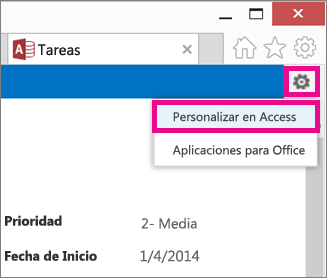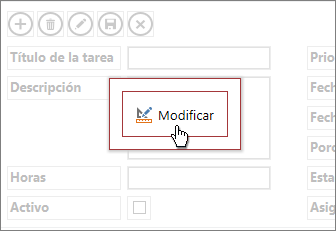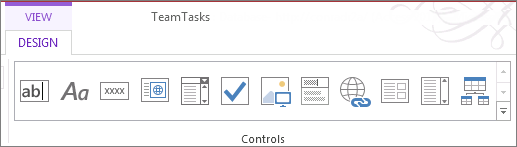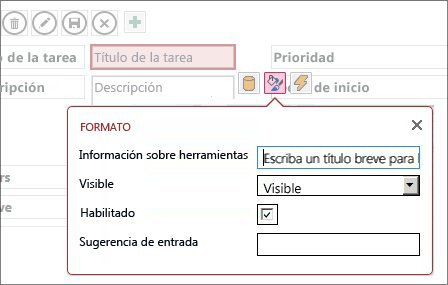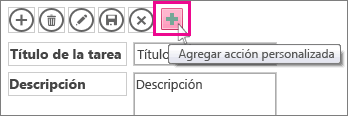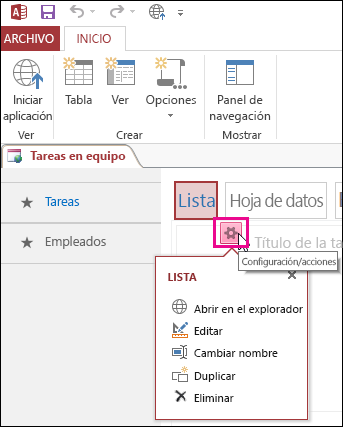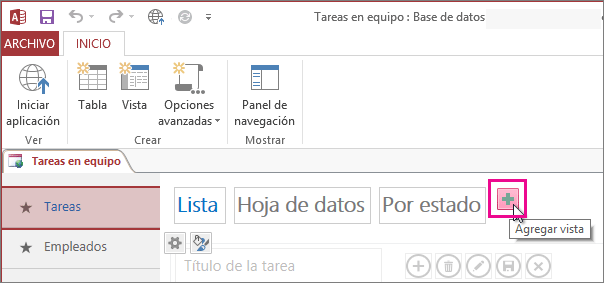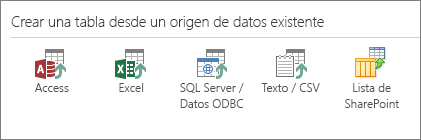|
Importante Access Services 2010 y Access Services 2013 se eliminarán de la siguiente versión de SharePoint. Le recomendamos que no cree nuevas aplicaciones web y que migre las aplicaciones existentes a una plataforma alternativa, como Microsoft Power Apps. Puede compartir datos de Access con Dataverse, que es una base de datos en la nube en la que puede crear aplicaciones de Power Platform, automatizar flujos de trabajo, agentes virtuales y mucho más para la web, el teléfono o la tableta. Para obtener más información, consulte Introducción: Migrar datos de Access a Dataverse. |
Al crear una aplicación de Access a partir de una plantilla, o simplemente importando tablas, la aplicación está lista para usarse inmediatamente. Pero eso no significa que sea perfecto para el trabajo que intentas hacer. Es probable que quiera realizar algunos cambios en la aplicación, como agregar más controles o mover controles a diferentes posiciones.
Nota: Este artículo no se aplica a las bases de datos de escritorio de Access. Para obtener más información sobre cómo crear formularios en bases de datos de escritorio, vea Crear un formulario de Access.
Mientras usas la aplicación en el explorador, toma algunas notas sobre los cambios que te gustaría ver en qué vistas y, a continuación:
-
Haga clic en Configuración > Personalizar en Access , en la esquina superior derecha de la ventana del explorador.
Nota: Si no ve Personalizar en Access, no tiene permiso para personalizar la aplicación o la aplicación se ha bloqueado.
-
Haga clic en Abrir cuando el explorador se lo solicite.
Si tiene Access instalado, se abrirá y mostrará el entorno de diseño.
-
En el lado izquierdo de la pantalla, haga clic en la tabla subtítulo nombre en el Selector de tabla cuya vista desea cambiar y, a continuación, haga clic en la vista que necesita cambiar.
-
Haga clic en el botón Editar en el medio de la vista.
Ahora puede empezar a cambiar el diseño de la vista. Algunas de las cosas que puedes hacer aquí:
-
Mover, cambiar el tamaño o eliminar controles. (Tenga en cuenta que al eliminar un control en una vista no se eliminan los datos subyacentes, solo se muestran en esta vista).
-
Agregar controles desde la cinta: Haga clic en un control en la galería Controles y Access colocará el nuevo control en la vista.
-
Agregar controles desde la lista de campos: haga doble clic o arrastre un campo a la vista.
-
Cambie las propiedades de un control seleccionándolo y haciendo clic en los botones Datos o Formato que aparecen junto al control.
-
Agregue una macro a un control seleccionándolo y haciendo clic en el botón Acciones que aparece.
-
Agregue botones de acción personalizada a la barra de acciones de la parte superior de la vista.
Cuando haya terminado de realizar cambios, haga clic en Guardar y, a continuación, Inicio > Iniciar aplicación para ver los cambios de diseño en el explorador.
Cambios en el nivel de la aplicación
-
Para cambiar el nombre de la subtítulo, duplicar o eliminar una vista, haga clic en su nombre en el Selector de vistas y, a continuación, haga clic en el botón Configuración/Acciones que aparece:
-
Agregue una nueva vista haciendo clic en el botón Agregar (+) a la derecha del Selector de vistas.
-
Importe datos de una base de datos de Access a una aplicación web de Access haciendo clic en Inicio > Tabla y, a continuación, haciendo clic en el tipo de datos para importar en Crear una tabla desde un origen de datos existente.